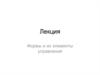Similar presentations:
Меню ресторана быстрого питания
1. <<МЕНЮ РЕСТОРАНА БЫСТРОГО ПИТАНИЯ>>
<<МЕНЮ РЕСТОРАНА БЫСТРОГО ПИТАНИЯ>>2. КАК ВСЕ ЭТО СОЗДАВАЛОСЬ
• на сцене размещаем panel1 вот таким образом• в нем находится label1 и один button1
• в label1 пишем название нашего ресторана и шрифт ставим: MS
Reference Sans Serif; 12pt, а в button1 в тексте ставим букву X с
таким шрифтом Arial Unicode MS; 15,75pt
3.
• далее размещаем второй panel2 слевав нем у нас будет каталог из 3их Button с
помощью которого клиент сможет быстро
перемещаться по вкладкам.
А также он может просматривать список всех
бургеров, напитков и т д.
В него мы также добавим счетчик показывающий
общую стоимость к оплате.
И добавим кнопку выводящий итог на экран.
4.
Каталог.первый button1 называем Burgers
второй button2 называем Fresh
и третий button3 называем Pizza
ниже название блюда.
Сделанных с помощью label.
5.
• для того что бы клиент мог видеть сколько он тратит мы поставим емудва label'a в первую из них пишем Shet: , а во вторую 0. вторая нам
нужна что бы выводить сумму на экран.
• а на самом в низу поставим button и текст изменим на "итог". эта
кнопка будет выводить чек.
6.
• с панелями разобрались теперь же создадим еще пользовательскийэлемент управления нажимаем проект > добавить пользовательский
элемент управления... > пользовательский элемент управления,
называем его burgers
• и в его свойстве ставим такие настройки
цвет меняем на Orange.
7.
• кидаем на сцену panel это нужно что бы сделать обводку вокругкартины которую мы добавим и для симметрий
• изменяем его свойства
далее добавляем внутрь панели picture box и
загружаем картинку нажимаем на
и выбираем Локальные ресурсы и
импортировуем нужный нам image
для того что бы масштабировать картинку
нажимаем на треугольник
8.
• располагаем нашу картинку как нам угодно.• на этом с картинками закончили теперь на последок ставим button
внизу панели и меняем текст на buy и укажем цену с помощью label
• у меня получилось так :
9.
• теперь нам надо преумножить нашу панель что бы заполнить всепространство
10.
• после того как закончили нажимаем на наш проект правой кнопкоймышью
• и нажимаем пересобрать.
после этого действия у нас должно появиться наша панель в панели
инструментов
11.
• перейдем к коду• объявляем
переменную с типом
double назовем его
shet он будет
показывать текущую
счет
• перейдем в наш
конструктор и
нажмем два раза на
кнопку BUY и в нем
пишем
• для каждого бургера
свою цену
12.
• для того чтобы мы могли переключаться между вкладками напишемвнутри кнопок burgers, fresh и pizza следующий код
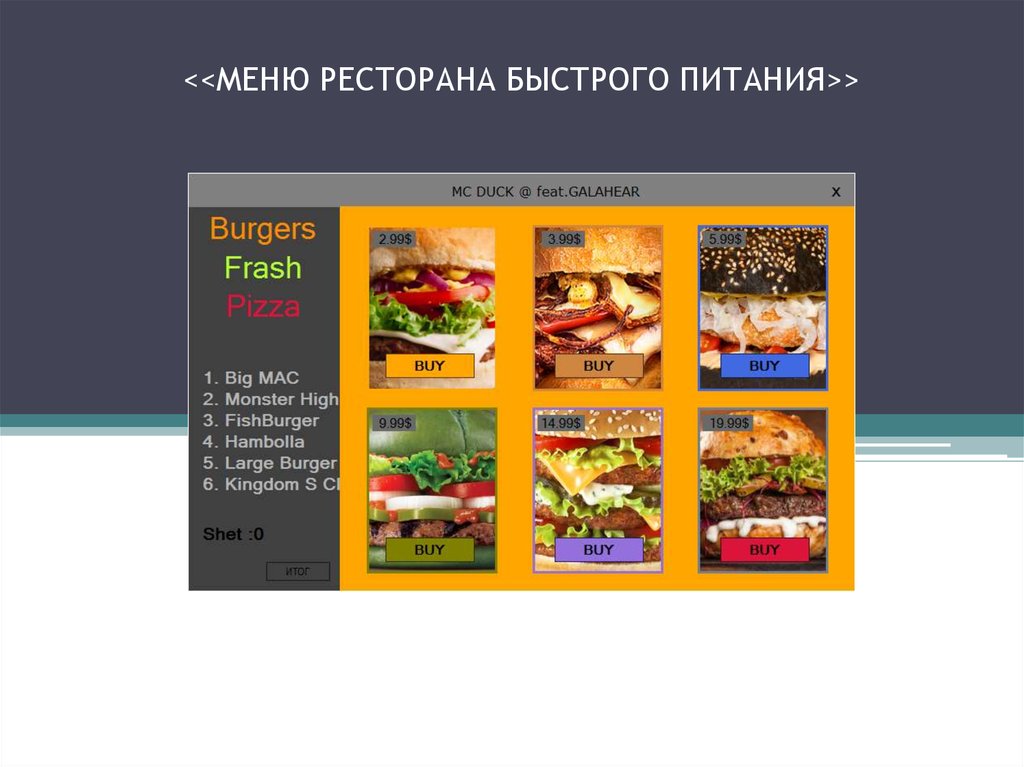
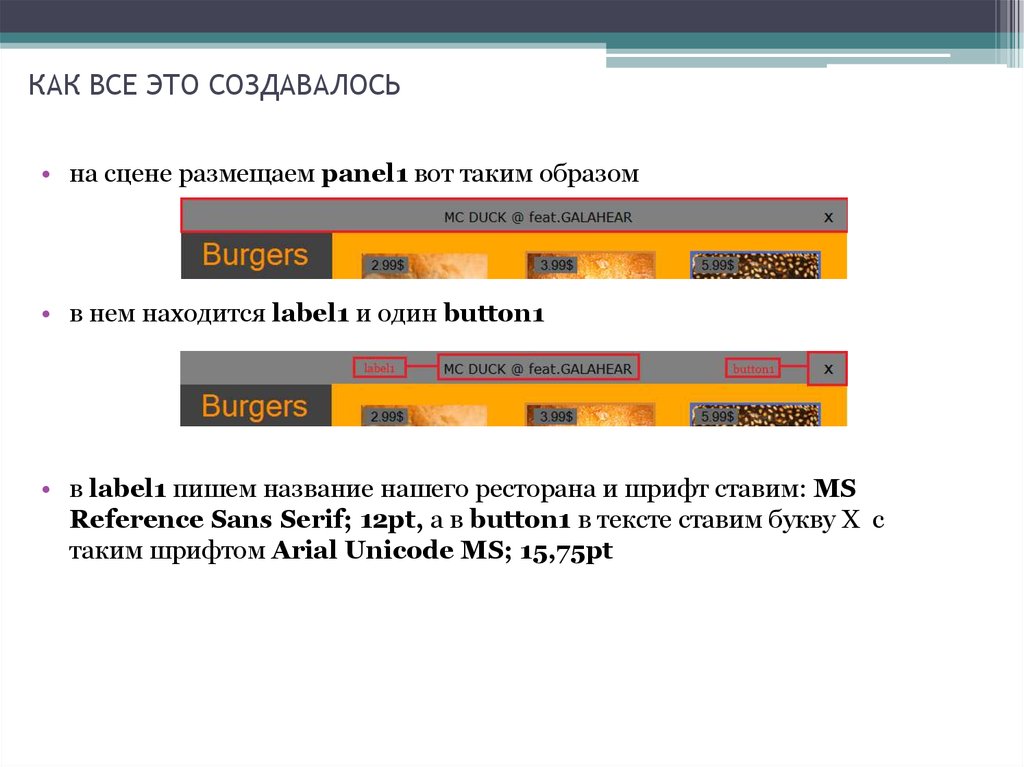
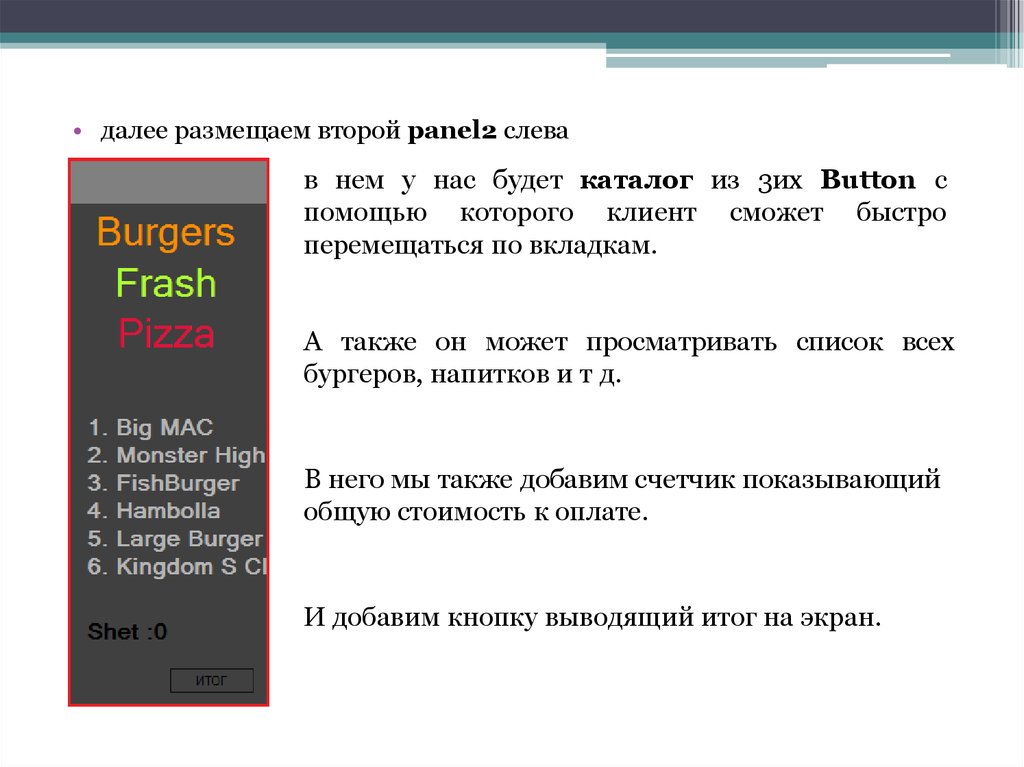
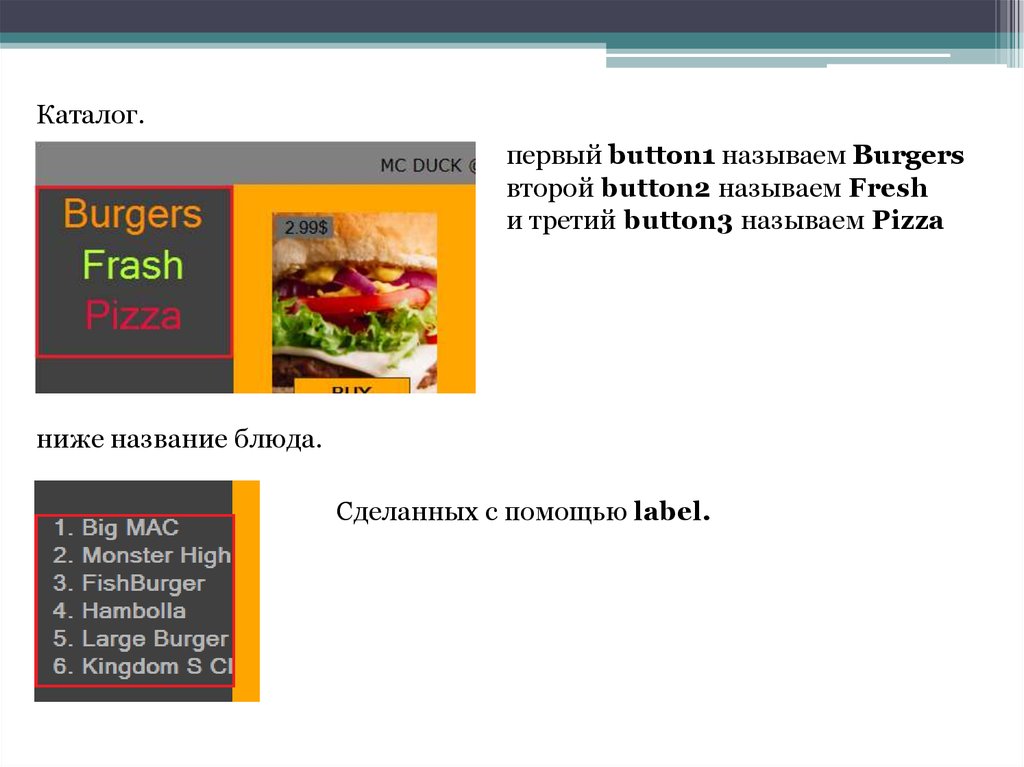
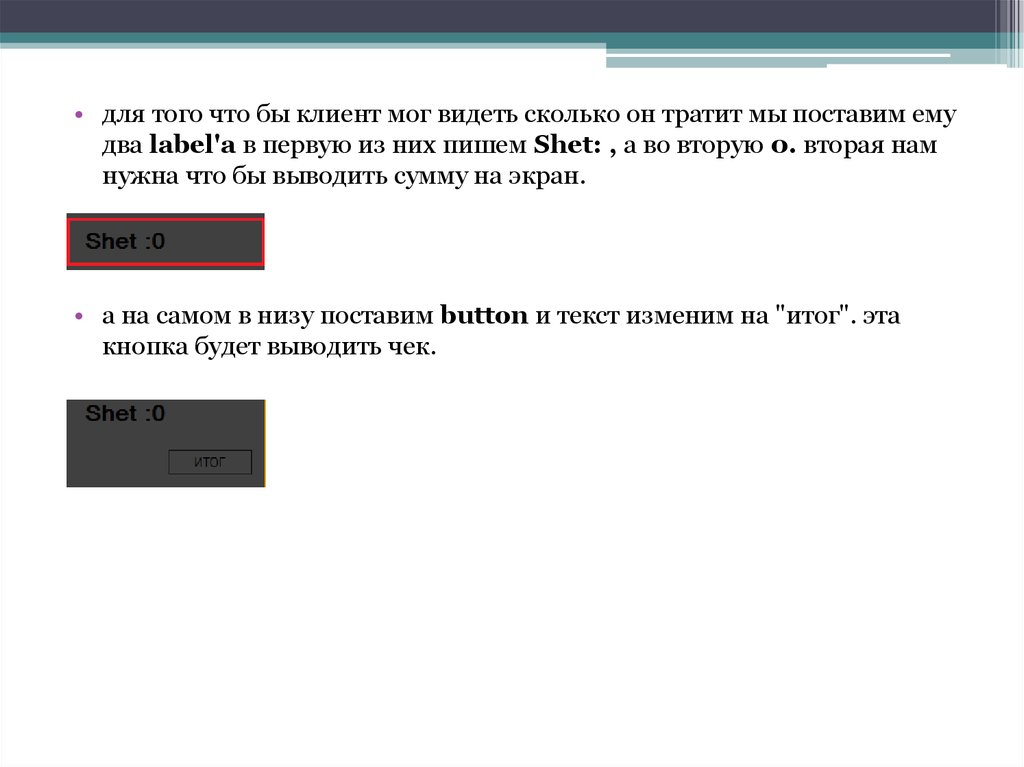
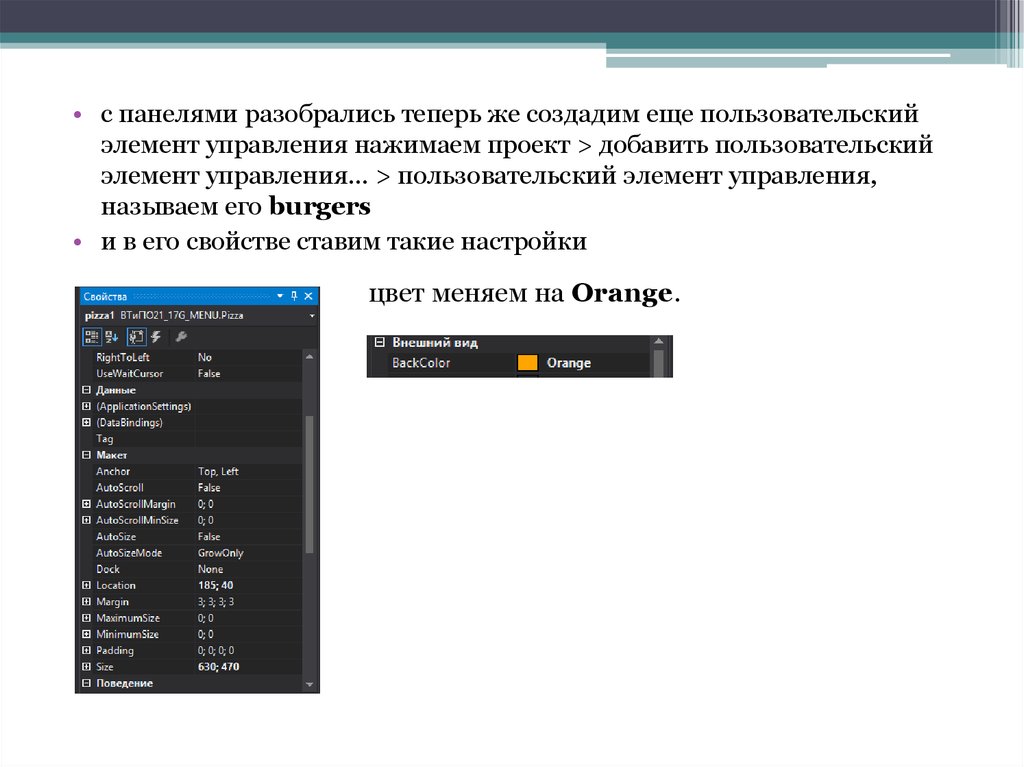
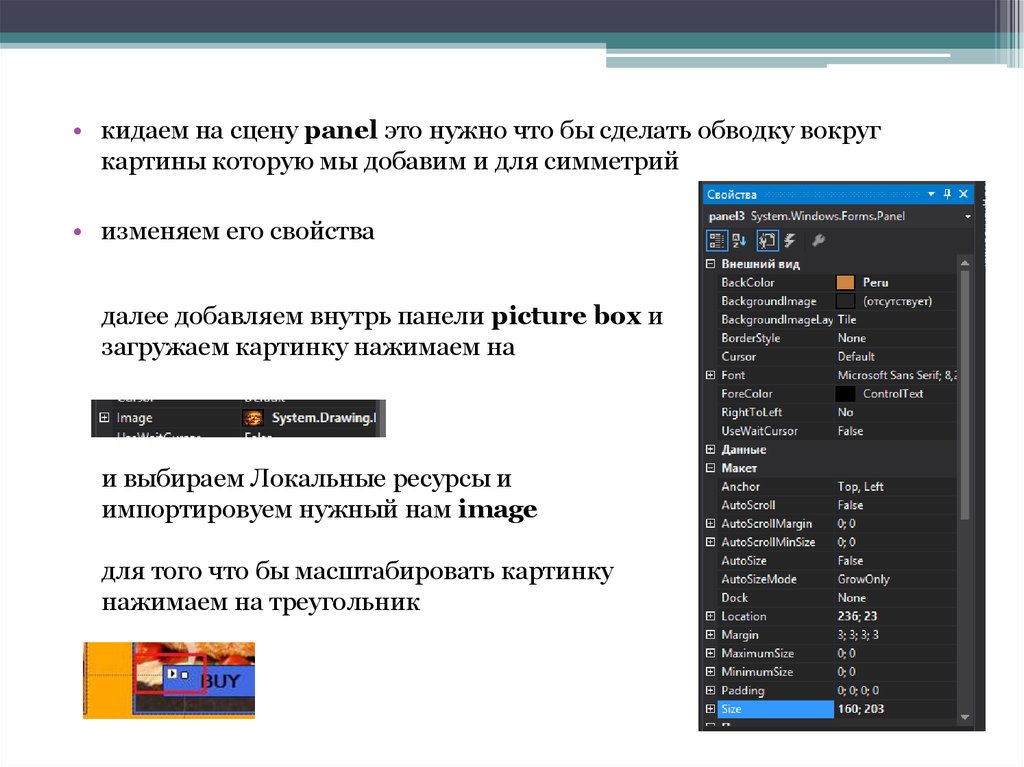
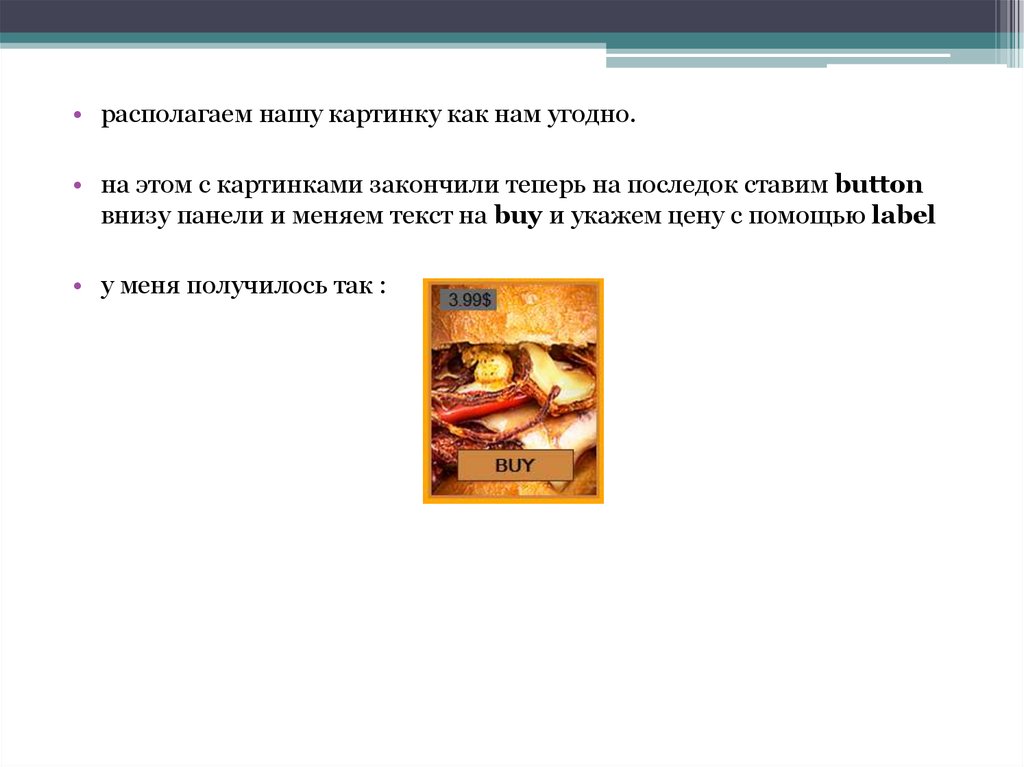
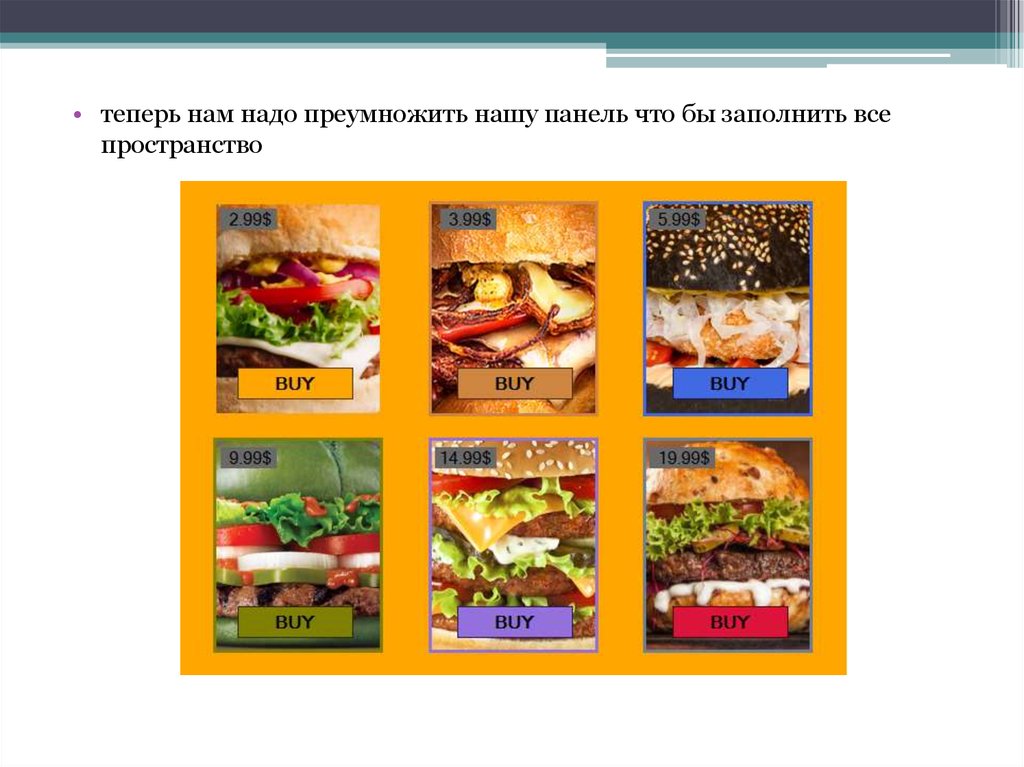
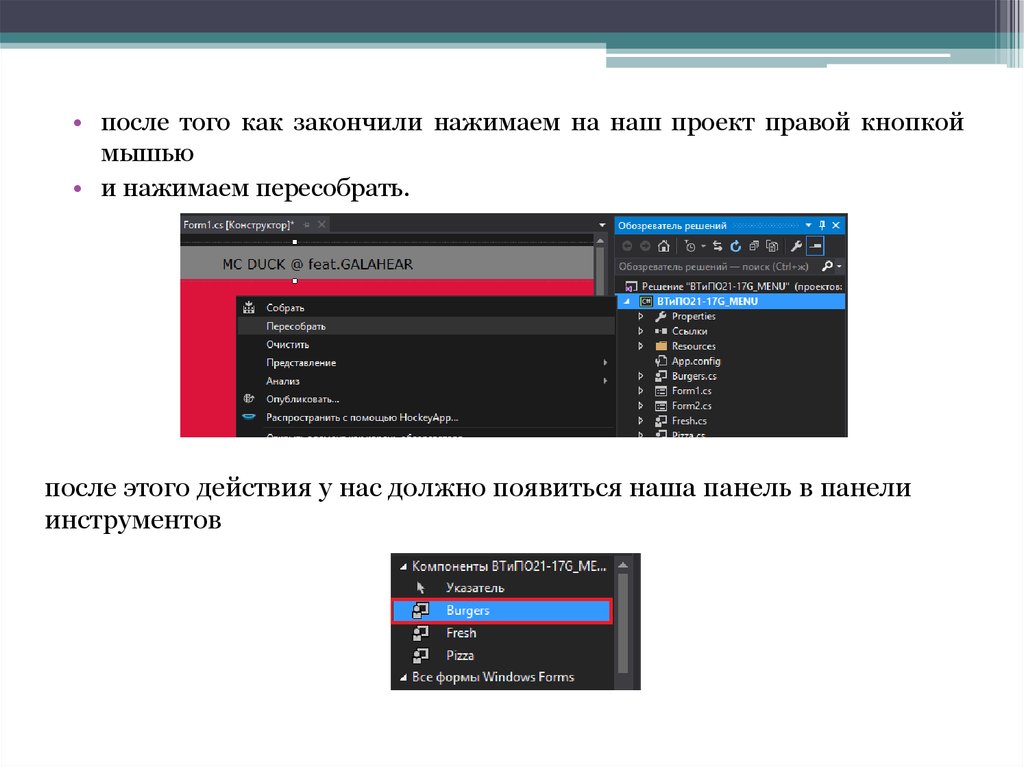
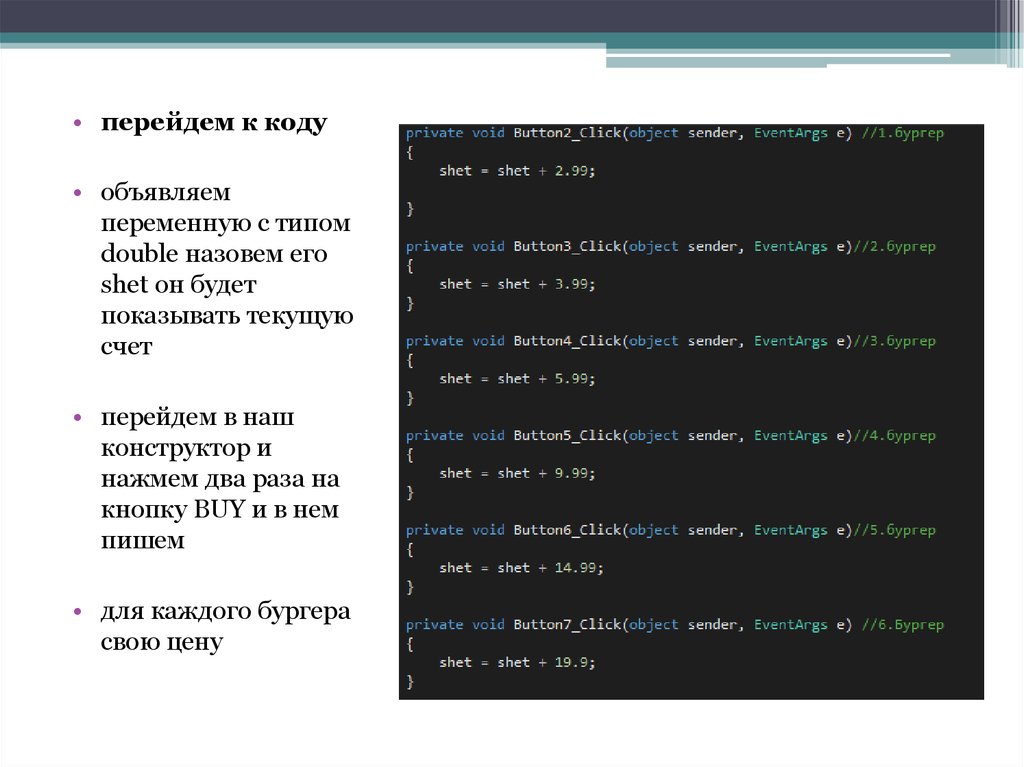
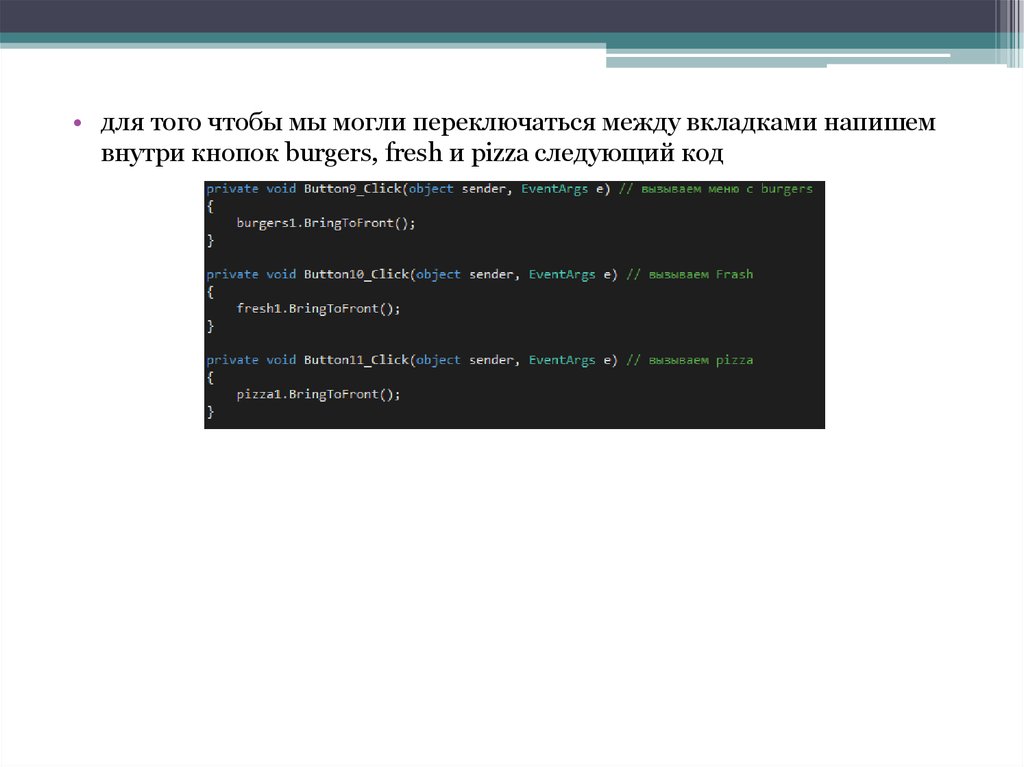
 informatics
informatics